Настройка энергопотребления видеокарты amd
Обновлено: 07.07.2024
В отношении вещей я человек довольно таки консервативный, поэтому использую все «до конца», пока вещи выполняют свои функции и пытаюсь получить от них все, на что они способны. Так и с компьютерной техникой, поэтому тема «разгона» мне всегда была интересна и практиковалась на всем, что использовалось. Одним из последних приобретенных гаджетов стал ноутбук HP ProBook 4530s в комплектации Intel Core i3/AMD Radeon HD 6490M. Этот рассказ о том, что и как я сделал, чтобы видеокарта от AMD потребляла меньше и работала быстрее.
Итак, приступим. Нам нужен биос видеокарты Radeon. Распаковываем образ обновления прошивки биос ноутбука (я делаю это при помощи Total Commander) и ищем строку «ATOMBIOSBK-ATI» в файлах, я так понимаю это торговая марка их биосов. И тут первый сюрприз: находим аж 6 разных файлов, половина из которых (судя по строкам в них попадающимся) предназначена для платформы «HP_IEC_Roxette_SeymourXT_GDDR5» (не мое), половина для «HP_IEC_Ramones_SeymourXT_GDDR5» (Ramones — название платформы ноута, SeymourXT — коденейм GPU Radeon HD 6490M).

Оставался вопрос, как выбрать из 3-х нужный мне файл (изначально я не знал, будут ли данные из записи «PP_PhmSoftPowerPlayTable» совпадать с данными в файле). Тестировщик AIDA64 предоставляла следующую информацию о видеокарте.
[ AMD Radeon HD6490M ]
Свойства видеоадаптера:
Описание устройства — AMD Radeon HD6490M
Строка адаптера — AMD Radeon HD6490M
Строка BIOS — BR41262.S02

Здесь хочу обратить внимание, откуда же берется этот самый «OverDrive». При открытии оригинального файла биос видеокарты RBE предупреждает об отсутствии записи настроек OverDrive. Сравнивая таблицы оригинальную и из реестра видим:

Вместо нолей появились записи максимальных допустимых частот для ядра и памяти (тут они записываются в x10kHz). После внесения соответствующих изменений в файл образа биос видим наши частоты на вкладке редактирования OverDrive в RBE, что подтверждает изыскания.

Немного о «PowerPlay». Это технология управления энергопотреблением видеокарты. В мобильном варианте организовано два профиля — экономичный и производительный. Они переключаются в настройках Catalyst Control Center и заданы в биосе различными сценариями.



Сценарий «1» включает в себя набор из 3 состояний и используется в режиме производительность, сценарий «3» — для режима «экономия энергии». Так же есть отдельный сценарий («2») предназначенный для режима аппаратного декодирования видео.
Собственно дальше, думаю, все понятно, меняем как душе угодно частоты сценариев, берем измененную таблицу PowerPlay и вносим ее в реестр. С частотами вроде проще, тактовый генератор встроен в чип, частоты наверняка генерируются единообразно и с этим проблем быть не должно, но раз мы опустили частоту работы GPU в некоторых состояниях, становится интересным уменьшить и его напряжение питания. Но тут, как мы понимаем, все очень вендор-специфик. Смотрим как это сделано:

Собственно, сам шим-контроллер TPS51511. Задумывался как 2-х уровневый, но немного доработали схему получив 4 переключаемых уровня напряжения. Управление ведется сигналами POW_SW1 и POW_SW0. А вот откуда они берутся:

Это чип GPU, как видим, используются линии ввода-вывода произвольного назначения (GPIO). Разбираясь в вопросе узнал, что биос видеокарты предоставляет функции установки частот GPU, памяти и вольтажа, то есть вроде как ведор-специфик аппаратная часть подкреплена программной, значит можно пробовать. Думаю, в биос есть какие-то пороги, в зависимости от которых и заданного для установки напряжения будут соответствующим образом меняться состояния выводов POW_SW1 и POW_SW0. Чтобы не разбирать и не мерить, изменилось ли напряжение на самом деле, решил оценить это по нагреву GPU в тесте в режиме экономии энергии. Оценка показала снижение температуры на 5-7гр при тех же частотах, то есть сработало!
Вот, собственно, и весь краткий рассказ. Что касается конкретно моей видеокарты, изначально максимальные частоты GPU/память были 750/900. Архитектура ее такова, что производительность ограничивается именно GPU. При тестах прирост на 15% частоты GPU дает около 11% прироста производительности, тогда как прирост частоты памяти на те же 15% давал лишь 1% производительности. Остановился на настройках как на последних скриншотах RBE. Сам механизм OverDrive лучше не использовать, потому что при его активации промежуточные состояния частот берутся не из таблицы реестра, а из биос. Поэтому максимальные желаемые частоты были внесены в стандартные состояния. Так же в режиме высокой производительности среднее состояние сделал без переключения частоты памяти и вольтажа. Насколько я понял, переключение частоты памяти сопровождается сбросом контроллера памяти и дополнительными «телодвижениями», что ни к чему при желании максимальной производительности, ну и вольтажом лучше не клацать, дабы минимизировать всякие переходные процессы. Так же были уменьшены частоты режима декодирования видео.
По итогам тестов получил в экономном рабочем режиме снижение температуры (и соответственно энергопотребления) при отсутствии заметной деградации производительности (собственно тогда, когда она и не нужна) и повышение производительности, когда она нужна.
Думаю, такая методика будет работать и на других конфигурациях, но у меня нет возможно протестировать это. Буду рад, если это кому-то интересно и кто-то попробует и поделится результатами.

Программное обеспечение, которое поставляется с драйверами к видеокартам AMD, даёт возможность повышать производительность в играх. Однако, знают об этом не все. Не уступая и зачастую даже превосходя панель управления Nvidia, приложение AMD Radeon Software даёт доступ к широкому спектру настроек. С их помощью можно извлечь максимум из каждой игры, разогнать видеокарту и отслеживать температуру.
- Простой разгон
- Частота кадров и температура
- FreeSync и Enhanced Sync
- Запись мгновенных повторов
- Настройка старых игр
- Уменьшение задержки ввода
- Virtual Super Resolution
- Целочисленное масштабирование
Мы рассмотрим лучшие из настроек видеокарт AMD Radeon, о которых должен знать каждый их обладатель.

Графические настройки вроде сглаживания и «Виртуальное сверхвысокое разрешение» могут значительно снизить частоту кадров.
Простой разгон

Разгон может быть безопасным, если знать, что делать. Откройте вкладку Производительность > Настройка и нажмите «Вручную». Вы можете менять настройки для отдельных игр или для всех сразу.
Для упрощения можно выбрать «Автоматически» рядом с Tuning Control, затем нажать «Разгон ГП». Это автоматически разгонит видеокарту для избранных игр или для всех, давая заметный прирост производительности и не выходя за пределы безопасных параметров работы видеокарты.
Частота кадров и температура
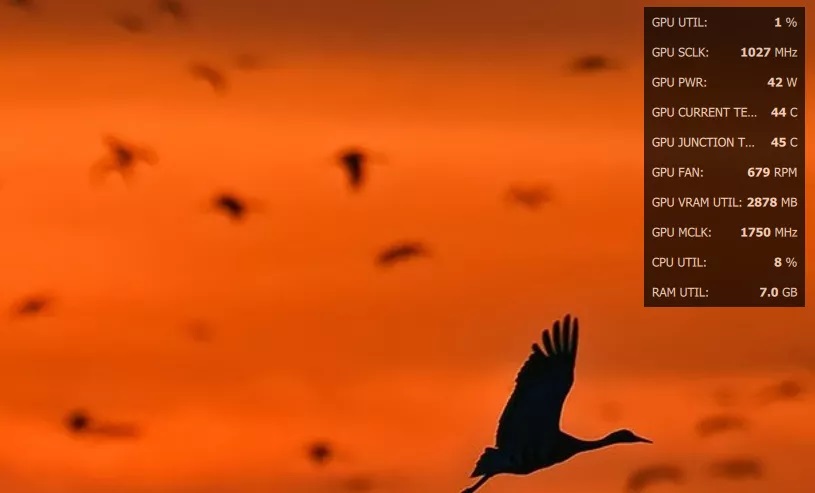
Многие геймеры после покупки нового монитора сразу устанавливают приложение MSI Afterburner. Оно позволяет отслеживать такие важные параметры, как частота кадров, температура видеокарты и нагрузка на неё. Всё это можно делать и в настройках Radeon Software.
Нажмите на сочетание клавиш Ctrl + Shift + O, чтобы в игре вывести меню производительности с важной информацией. Особенно важно отслеживать температуру видеокарты, если она разогнана.
Если температура подбирается к 80 градусам, желательно снизить тактовые частоты.
В разделе Настройки > Общее можно поменять расположение меню, его прозрачность, расположение элементов в меню и интервал обновления данных.
FreeSync и Enhanced Sync
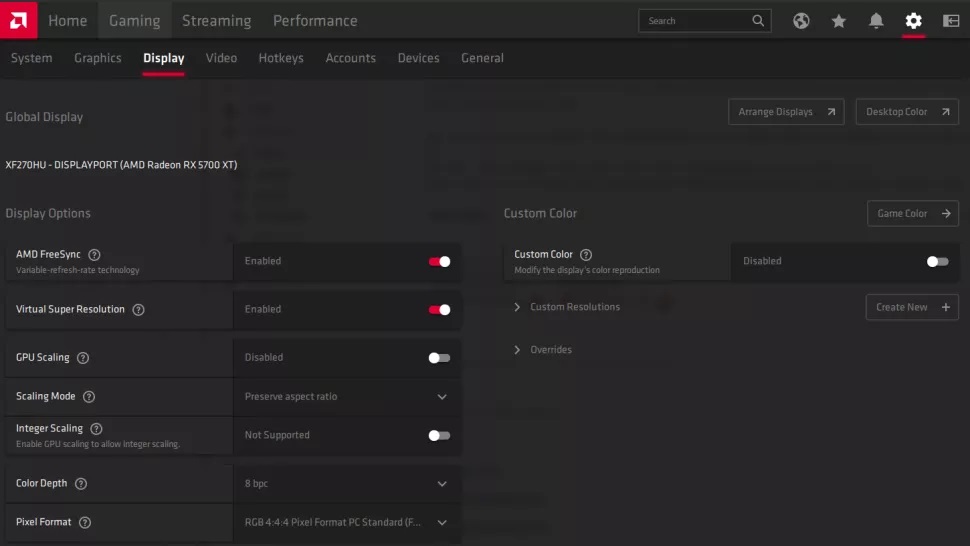
Если у вас монитор с поддержкой FreeSync, нужно включить эту опцию в настройках монитора для снижения задержек и разрывов картинки. Технология динамически адаптирует частоту обновления изображения на экране к частоте, с которой видеокарта выдаёт картинку в игре. На видеокартах Nvidia аналогичная функция называется G-Sync.
Если у вас монитор без FreeSync, есть опция под названием Enhanced Sync. Это обновлённый вариант старой технологии Vsync, которая избавляет от разрывов изображения, но частота картинки падает до 30 кадров/с, если не достигает 60 кадров/с. Также могут быть задержки ввода.
Enhanced Sync уменьшает разрывы изображения по сравнению с отключённой Vsync, при этом не уменьшая частоту кадров в два раза и не повышая задержку ввода до такого уровня, как в случае с Vsync.
Можно использовать Enhanced Sync одновременно с FreeSync для получения оптимальной производительности. FreeSync располагается в разделе Настройки > Дисплей, Enhanced Sync в разделе Настройки > Видеокарта.
Запись мгновенных повторов

Бывают неповторимые моменты, когда вы один справляетесь с тремя противниками в Fortnite или когда в игре происходят необычные и смешные баги. Предсказать такое заранее невозможно.
При помощи сочетания клавиш Ctrl + Shift + S можно мгновенно записать последнюю минуту игрового процесса и увековечить такие памятные моменты. Откройте Настройки > Общее и сможете поменять продолжительность повтора или выбрать сохранение в формат GIF.
Для начала и остановки записи повторов используйте сочетание клавиш Ctrl + Shift + R.
Настройка старых игр
Настройки Radeon позволяют менять графику для каждой игры в отдельности, добавлять сглаживание, фильтрацию текстур и прочие усовершенствования. Большинство этих возможностей применяются к старым играм на DirectX 9, в современных играх эти опции присутствуют в настройках самой игры.
В старых играх таких настроек может не быть, поэтому откройте «Игры», выберите игру на DirectX 9, нажмите «Дополнительно» для просмотра всех графических настроек. Увеличьте сглаживание до параметра 8xEQ, включите анизотропную фильтрацию, поставьте максимальный уровень сглаживания.
Уменьшение задержки ввода
Если у вас монитор с поддержкой FreeSync или с высокой частотой обновления, которую видеокарта редко превосходит, данный пункт не нужен. Если же у вас монитор 60 Гц, вы можете включить опцию Radeon Anti-Lag в разделе Настройки > Видеокарта. Она сокращает время отклика на ваши действия.

На мониторах с более высокой частотой обновления данная опция может вызывать нарушение стабильности, но попробовать можно всё равно. Anti-Lag лучше всего работает в тех играх, где важна каждая миллисекунда, в первую очередь это многопользовательские шутеры.
Virtual Super Resolution
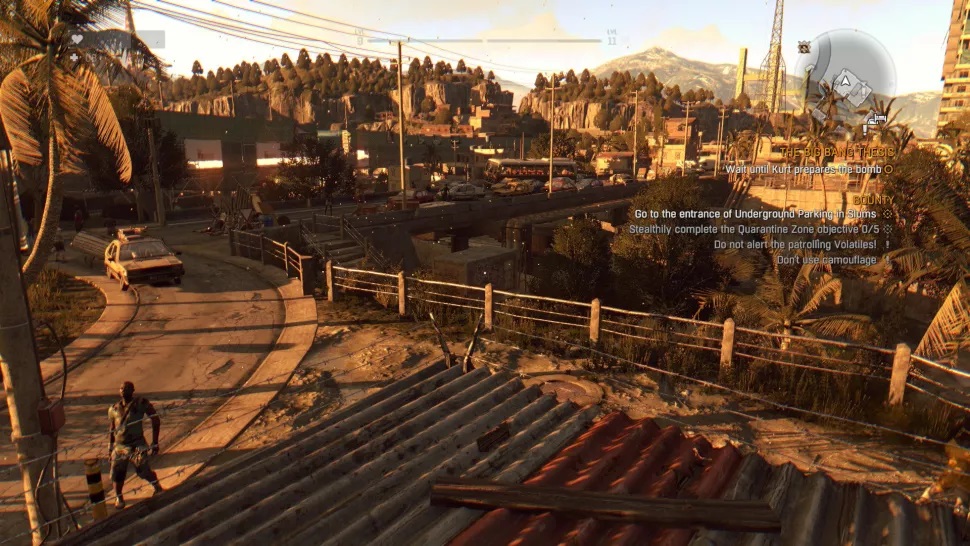
Этот пункт для обладателей мощных видеокарт или для тех, кто хочет улучшить картинку в нетребовательных играх.
«Виртуальное сверхвысокое разрешение» повышает разрешение выше нативного для вашего монитора. Например, если у вас монитор 1080p, можно получить разрешение 4K. Затем изображение масштабируется, чтобы соответствовать вашему экрану. Это напоминает сглаживание Super Sampling, давая очень чёткое изображение за счёт уменьшения частоты кадров.
Целочисленное масштабирование
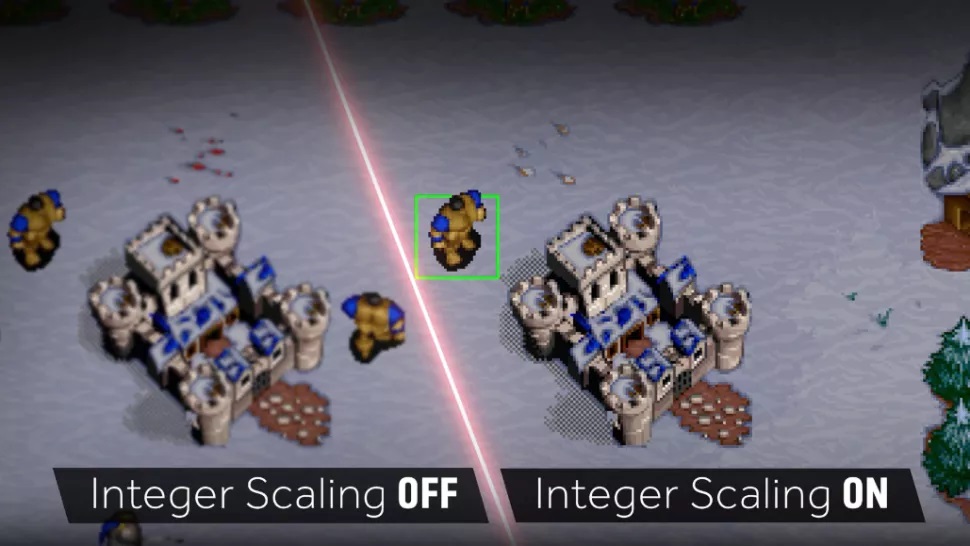
Играете вы в последние пиксельные платформеры вроде Carrion и Dead Cells или в старые игры SimCity 2020 и Warcraft 2, целочисленное масштабирование в разделе Настройки > Дисплей помогает сохранить чёткость пикселей на современных мониторах.

Ещё одно применение целочисленного масштабирования находится в современных играх на мониторах 4K, когда вы не хотите терять производительность. Установите разрешение 1080p и включите целочисленное масштабирование для получения чёткого изображения при достаточной частоте кадров.
Видеокарта сегодня – это роскошь, а не средство для игры. Это обусловлено тем, что они стали средством чьего-то заработка и сейчас поиграть можно только на встройке или на ноутбуке.
реклама
Купить новую модель сейчас – это как в 1980-х купить машину: дорого и по блату. На барахолках даже нерабочие устройства продают по неадекватным ценам, будто они изготовлены из золота и его можно сдать на лом. Если прогорел текстолит или сгорел GPU, то воскресить такое устройство шансов не так много. Микросхемы видеоядер на дороге не валяются, а печатную плату нужно искать у донора, поэтому ремонт целесообразен, когда цена его оправдана и учтены все риски.
Производители из кожи вон лезут, поскольку на волне такого спроса можно хорошо заработать. Однако есть определенный дефицит производства, ведь кремний на деревьях не растет, а производить на заводах нужно не только графические процессоры. Все заказы расписаны, производственные мощности рано или поздно исчерпываются, и предприятие работает в три смены, но не справляется с потоком заказов. Кроме того, нужно учитывать брак. С ним тоже не так просто: какие-то GPU можно использовать для моделей попроще, какие-то остается выкинуть.
Понятно, что чем сложнее видеоядро, тем выше процент брака, но сейчас даже относительно простые графические процессоры состоят из 11 миллиардов транзисторов. Еще лет 20 назад это было астрономическим числом, а сегодня это видеокарты уровня AMD Radeon RX 6600. Так что это за уровень и с чем его едят?

Мы постараемся ответить на этот вопрос, детально протестировав Sapphire Radeon RX 6600 Pulse 8 Gb GDDR6. Можно ли на этой видеокарте играть в разрешении Full HD и насколько она медленнее своей старшей сестры с приставкой XT?
MSI RTX 3070 сливают дешевле любой другой, это за копейки Дешевая 3070 Gigabyte Gaming - успей пока не началосьВидеокарта Sapphire Radeon RX 6600 Pulse 8 Gb GDDR6
Коробка небольшая, оформление стандартное для видеокарт Sapphire последнего поколения. В левой части находится абстрактное изображение, справа – крупная вставка с обозначением модели графического ускорителя.

Сверху есть несколько значков. Первый рассказывает о том, что видеокарта предназначена для разрешения FHD, далее нам сообщают о поддержке 8 Гбайт памяти GDDR6 и шины PCI-e 4.0.
С обратной стороны информации ненамного больше.
реклама

Здесь указаны минимальные системные требования, среди которых блок питания на 500 Вт и минимум 8 Гбайт оперативной памяти (а лучше 16), прочие – Windows 10 и DX12.
Внутри этой красочной оболочки скрывается простая картонная коробка.

В ней находится видеокарта, которая упакована в плотный пакет с воздушными элементами.

Из комплекта поставки только маленькая книжечка и листовка с адресами, паролями, телефонами и явками производителя.

Драйверов нет, но к этому уже все привыкли.

Сзади модель Sapphire закрыта металлической пластиной. Она служит не только для защиты, но и для отвода тепла. Впрочем, защищать особо нечего, как и отводить тепло. Скорее это просто эстетика.

При этом на самой пластине действительно есть терморезинки, очень липкие и эластичные. Они просто рвутся пополам.

реклама
Задняя пластина изготовлена из алюминиевого сплава и окрашена в черный цвет. Терморезинки контактируют в нескольких зонах. Еще раз повторю, что сама видеокарта сильно не греется и эта мера излишняя. Нет такого нагрева памяти и графического процессора, чтобы задействовать пластину сзади.

Это подтверждается даже спереди, когда рассматриваешь радиатор. Однако для начала мне понравилось, как тут реализовано охлаждение. С обратной стороны достаточно открутить четыре винта, и передний кожух с вентиляторами можно снять.

При этом не нарушаются даже гарантийные пломбы, а все вентиляторы и радиатор можно свободно почистить, а вот лазить уже под радиатор не рекомендуют. Причем намек не только в гарантийных наклейках, но и необходимости снимать заднюю пластину, которая зафиксирована спереди. Причем так хитро, что к одному винту подлезть очень сложно.
реклама
В пластиковом переднем кожухе находятся два вентилятора с диаметром крыльчатки 92 мм. Технические характеристики вентиляторов 12 В, 0.35 А, они работают очень тихо.

Радиатор небольшой. Он изготовлен из множества алюминиевых пластинок, соединенных друг с другом, а также с комбинированным основанием из алюминия и медной пластины теплосъемника в центре.
Прямо по центральной оси медной вставки сверху вниз проходит медная никелированная тепловая трубка диаметром 6 мм. Она загибается влево и вправо, а потом поворачивает назад. Поэтому может показаться, что трубок несколько, но видно одну. Теперь сами попытайтесь прикинуть, сколько тепла может отвести такая система? Очевидно, немного.

реклама

Фазы графического процессора находятся в левой части. Это разумно при использовании турбины, но здесь другой кулер.

С обратной стороны в основном распаяны керамические конденсаторы. Подсистема питания выполнена по схеме 5+1. На каждую из фаз приходится по одной транзисторной сборке ON Semi NCP302045.
реклама

В качестве основного ШИМ-контроллера используется знакомая микросхема International Rectifier IR35217.

По центру установлен графический процессор Navi23, используемый в моделях Radeon RX 6600. GPU изготовлен на 24-й неделе 2021 года.

реклама


На задней панели находится обычный набор видеовыходов.
реклама

Тестовая конфигурация
Тестирование видеокарты Sapphire Radeon RX 6600 Pulse проводилось на следующей конфигурации:
- Материнская плата: ASUS ROG Maximus Z690 Hero, версия BIOS 0702;
- Процессор: Intel Core i9-12900K (2400/3200 / 3900/5200 МГц база/турбо);
- Кулер: ASUS Ryujin II 360;
- Термоинтерфейс: Arctic MX-5;
- Память: 2 x 16 Гбайт DDR5-4800 A-DATA (Micron);
- Видеокарта: Sapphire Radeon RX 6600 Pulse 8 Гбайт (2044 / 2491 / 1750 МГц (ядро/boost/память));
- Видеокарта: ASUS ROG Strix Radeon RX 6600 XT 8 Гбайт (2428 / 2607 / 2000 МГц (ядро/boost/память));
- Видеокарта: ASUS TUF Gaming GeForce RTX 3060 12 Гбайт (1320 / 1852 / 1875 МГц (ядро/boost/память));
- Накопитель: Samsung PM9A1 1 Тбайт;
- Блок питания: AeroCool Bronze 750M, 750 Ватт.
Температура в помещении находилась на уровне 21°C, уровень шума составлял 27.6 дБ.
Тестирование
С установкой видеокарты все проходит отлично, поэтому сразу предлагаю посмотреть видео, где она работает под «бубликом». В целом я остался доволен результатом.
Вентиляторы не достигают 100% мощности, а только 38%, что соответствует 1380 об/мин, шум при этом составляет 30.9 дБ с расстояния 1 м. Подсветки нет, но это на скорость не влияет.
После того, как все собрано и запущено, можно оценить работу тестовой конфигурации при помощи утилит.

Разгон в данном случае несущественный, хотя разница в производительности видна даже невооруженным глазом.


Поскольку в тестировании принимают участие разные видеокарты, нужно посмотреть, что это за модели и какие у них частоты.
Sapphire Radeon RX 6600 Pulse:

ASUS ROG Strix Radeon RX 6600 XT:

ASUS TUF Gaming GeForce RTX 3060:

Теперь перейдем непосредственно к тестам.

Больше – лучше

Больше – лучше


Больше – лучше

Больше – лучше

Больше – лучше

Больше – лучше

Больше – лучше

Больше – лучше
Посмотрим на видеокарту Sapphire через тепловизор. Самое горячее место снаружи – задняя пластина, которая контактирует с разными элементами.

Она разогревается выше 57°C на открытом стенде, при том что мониторинг температуры GPU показывает 72°C. «Пятачок» за графическим процессором нагревается до 70°C.

Заключение
AMD Radeon RX 6600 – это продолжение все той же песни с RX 5600, но на новой архитектуре RDNA 2. Можно заметить, что количество транзисторов по сравнению с прошлым поколением возросло несильно: с 10.3 до 11.06 млрд. При этом производительность удалось поднять до уровня NVIDIA GeForce RTX 3060. В чем же секрет? Ответ прост – в частоте. Она стала заметно выше, и 2 ГГц для графического процессора уже норма, а где-то он даже на 2.5 ГГц трудится в режиме буста, тогда как прошлое поколение доходило до 1800 МГц. Тут новых архитектур не надо, можно просто прикинуть, к чему приведет рост частоты с 1800 до 2500 МГц.
Со скоростью и позиционированием видеокарты все ясно, а как обстоят дела внутри? Здесь Radeon RX 6600 может составить конкуренцию RX 6600 XT, но реальные покупатели будут брать то, что встретят в магазине по нормальной цене. Если Radeon RX 6600 будет доступна по 60 000 рублей, это не облегчит жизнь геймерам. Играть в FHD можно на обеих моделях, но на RX 6600 XT это чуть комфортнее. Уже не задумываешься о качестве картинки, а просто запускаешь игру. С Radeon RX 6600 местами так не работает. Например, в Cyberpunk 2077 нужно играться с регулировками, чтобы глаз не мылило и скорость была приемлемой. Разгон? Я вас умоляю. И так уже процессор работает в бусте на 2.5 ГГц. Куда больше? Можно разогнать на 100-200 МГц видеоядро и на столько же память. Даст это 3-5 FPS, но оно того не стоит, поскольку энергопотребление будет выше.
Итак, у AMD вышла хорошая видеокарта, чтобы поиграть с друзьями в онлайн-игры или побегать в AAA-проектах. Мне понравилось, что новинка работает очень тихо и потребление достаточно низкое – около 100 Вт. У меня был опыт продолжительной работы с GeForce RTX 3060, и она более горячая и шумная, хотя и более быстрая. По результатам видно, что она где-то на одном уровне с Radeon RX 6600 XT, если речь не идет об использовании RTX и DLSS. Здесь NVIDIA неплохо подстраховалась, и если любимая игра не тянет в «лучах», включаешь DLSS и начинаешь бегать по «мылу». Благо сейчас все изменилось, и в DLSS 2.0 картинка стала более качественной. А на каком-нибудь 19” TN экране просто не замечаешь изменений.
В итоге мы получаем, что AMD Radeon RX 6600 – это только для игр в разрешении Full HD, для 1440p нужно хотя бы XT-версию, ведь разгон поможет не везде, а про 4K лучше не думать, если только в 2D.

Современные чипы имеют отличные способности к повышению частоты, а массивные системы охлаждения могут спокойно переваривать до нескольких сотен ватт тепловыделения. Естественно, производители стараются поддерживать порядок в иерархии производительности комплектующих, поэтому все возможности кремния используются сразу «из коробки». Вряд ли кого-то заинтересуют модели верхнего ценового сегмента, если бюджетную карту можно запредельно разогнать и получить аналогичную производительность. Но энтузиасты не могут сидеть спокойно и постоянно придумывают новые способы настройки железа. Даже если с завода выжали все.
В прошлом материале мы пытались разогнать RTX 2070 Super, которая хорошо бустится еще с завода. Поэтому, как показало сравнение производительности и энергопотребления, повышение частоты чипа почти не меняет производительность, но заметно повышает аппетиты к электричеству. И дарит пользователю несколько лишних градусов тепла в корпусе.
Такой разгон называется «кукурузным»: когда мощность не меняется, а железо плавится от жары. Конечно, референсные видеокарты стоят особняком в этой ситуации, потому что их заводские характеристики заметно ниже, чем у Asus, Gigabyte и других производителей. Да, они позволяют без проблем прибавить к базовой частоте 100–150 МГц. Это будет стабильно и заметно на графике фреймрейта. Остальные видеокарты уже имеют эти 150 МГц прибавки с завода. Поэтому примерная итоговая частота будет одинакова для всех карт.
Несмотря на такие условия, энтузиасты нашли способ побаловаться с настройкой так, чтобы потребление и температура снизились, но поднялась производительность. Другими словами, если с завода все сделали за нас, то почему бы не попытаться сделать это еще лучше.
Разгон наоборот
Андервольтинг (undervolting) — снижение вольтажа. Идеальный андервольтинг — снижение вольтажа без потери фпс. Этим мы и займемся.
Если разгон RTX 2070 Super не принес существенной прибавки, то почему бы не попытаться заставить видеокарту работать на заводских частотах, но с меньшим нагревом. В теории, регулировка напряжения дает множество плюсов:
- Снижение температуры чипа (а это также снижает температуру памяти, силовых элементов и температуру в корпусе) и энергопотребления;
- Стабилизация частоты (частота будет во всех режимах одна, а значит и график фреймрейта будет плавнее);
- Снижение вольтажа на чипе иногда позволяет видеопамяти работать на более высокой частоте.
Так это или нет, проверим на практике.
Тестовый стенд
-
: Asus Maximus VIII Hero Coffeemod: Intel Core i7 9700k 5.0 ГГц : Ballistix AES 16 Гб 4000 МГц CL16 : Palit RTX 2070 Super GameRock Premium : SSD Samsung
Почему автоматика хуже ручной настройки
Принцип работы турбобуста: повышение частоты, если того позволяет максимальная температура. Так как игровые сцены меняются очень быстро, а значит и нагрузка на графику тоже, алгоритм не всегда удерживает постоянную стабильную частоту. При высокой нагрузке она может варьироваться в широких пределах, работая то на 1950 МГц, то на 2080 МГц. Естественно, это отражается на плавности графика фреймрейта. Если же частота всегда стабильна, то при переходе между сценами нет скачков потребления, температуры и частоты. Это не означает прибавку мощности, но немного влияет на плавность геймплея. Задача ручной настройки — добиться постоянной частоты при минимальном напряжении.
Софт для настройки
Андервольтинг видеокарты не отличается от разгона, поэтому программное обеспечение остается то же самое.
MSI Afterburner — не только разгоняет, но и андервольтит.

GPU-Z — в рамках этого материала почти не понадобится, но для мониторинга информации можно оставить.


3DMark TimeSpy Stress Test — для окончательной проверки настройки видеокарты.

Андервольтинг
Начиная с моделей Pascal, оптимальный вольтаж для настройки стабильной частоты — 0.950 В. Температуры остаются низкими, а частота не опустится ниже необходимой для хорошей производительности в таком режиме. Обычно при таком вольтаже средний чип работает как минимум на 1950–1980 МГц. Свежие модели Turing и Ampere без проблем берут частоты повыше, до 2050 МГц, совсем удачные могут даже 2100 МГц. Вообще, с выходом новых видеокарт графика стала разгонятся еще лучше относительно базовых частот. Это заслуги новой архитектуры и улучшенной системы питания.
Подготовка
Андервольтинг, как и разгон, желательно производить при хорошем обдуве, так как стабильность работы на высоких частотах зависит и от температуры. Для этого нажимаем на значок шестеренки в Afterburner, затем выбираем вкладку «кулер», далее пункт «Включить программный пользовательский режим» и выставляем график примерно таким образом:

Ориентируемся на такое соотношение температуры к оборотам вентиляторов: 40/60, 60/80, 70/95. В таком режиме вентиляторы реагируют на изменение температуры быстрее.
Снимать лимиты энергопотребления не нужно. Низкий вольтаж не позволит видеокарте выйти из заводских рамок Power Limit. То же самое и с Temp Limit:

Снижаем аппетиты видеокарты
Открываем MSI Afterburner и нажимаем кнопку, выделенную на первом скриншоте красным, или пользуемся сочетанием клавиш Ctrl+F. Откроется график кривой частот/напряжений:
Если нажать на одну из точек, появятся цифры для частоты и вольтажа. То есть, в данных температурных рамках, а именно, при 31 °C по чипу стабильная частота для 0.950 В составит 1935 МГц. При 60-70 градусах она уменьшается на 10 единиц.
Так настроен алгоритм регулирования частоты Nvidia. Эта информация приводится для того, чтобы пользователь понимал принцип работы турбобуста и как будет снижаться вольтаж.
Настройка происходит в несколько этапов:
1. Перед каждым изменением частоты необходимо охлаждать чип до 32–35 °C, чтобы частота вернулась в исходное состояние. Для примера на скрине это 1935 МГц.
2. Определяемся с вольтажом. Можно взять за основу любой, но для Nvidia золотое сечение это 0.950 В.
3. Находим точку для напряжения на графике и поднимаем ее на несколько единиц. Например, делаем +45, нажимаем Enter, а затем кнопку «Применить». Все точки после выделенной необходимо привести в такой порядок:

Так мы заставляем видеокарту думать, что 0.950 В это максимальный для нее вольтаж.
Не забываем сохранить настройки в профиль программы, чтобы не двигать противные точки после неудачного разгона.
4. Включаем бенчмарк Unigine на таких настройках и следим за частотой и температурой:

Выставили 1980 МГц, а после прогрева видеокарты получили 1965 МГц. Оставляем тест в таком режиме на 5–10 минут, после чего пробуем поднимать точку на графике. Если тест завис или сыпет артефактами, то снижаем частоту или пробуем взять вольтаж повыше. Например, 1 В.

5. Поднимаем частоту памяти. Как известно, для каждого производителя памяти есть примерный диапазон рабочих частот:
Samsung — легко переваривают прибавку +1000 Мгц и даже выше.
Micron — стабильны от +500 до +900.
Hynix — максимум +300 Мгц к общей частоте, при этом греются сильнее предыдущих.
Узнать производителя чипов памяти можно в GPU-Z:

6. Тестируем окончательные настройки на стабильность в тесте 3DMark TimeSpy:

На стабильной системе должно быть более 95 %. На скриншоте пример неудачного разгона.
Что на практике
Assassin’s Creed Valhalla
Что и требовалось доказать. В первом же тесте полная победа не только над автоматикой, но и над разгоном. Причем как по количеству кадров, так и по температурам и энергопотреблению. Выходит, что производительность видеокарты на пониженном напряжении соответствует работе в разгоне. Потребление снизилось на 36 Вт, а температура упала на 8 °C.
Assassin’s Creed Odyssey
Андервольтинг быстрее завода на 6 % и потребляет на 20 Вт меньше. С разгоном и сравнивать не хочется, за два лишних кадра придется добавить почти 40 Ватт энергии. Примечательно, что 0.1 % и 1 % кадров остаются на уровне разогнанной видеокарты. И это заметно в геймплее.
Horizon Zero Dawn
Ситуация повторяется: 40 Вт потребления по сравнению с разгоном и 10 °C. И правда какая-то кукуруза. График кадров-то почти не меняется.
Shadow of the Tomb Raider
Мы сэкономили 53 Вт по сравнению с разгоном и 32 Вт, если бы видеокарта работала на автомате. При этом имеем выше производительность, а температуры опустились. Фантастика.
Red Dead Redemption 2
Почти 60 Вт разницы с разгоном, но практически никакой в производительности. То есть, в пределах погрешности из-за меняющихся погодных условий и световых эффектов в игре.
World of Tanks Encore
Любители пострелять из крупнокалиберного тоже перестанут потеть от пекла под столом. Минус 60 Вт и 11 °C. Между прочим, скорость танка осталась прежней.
3DMark Fire Strike Extreme
Разница 50 Вт без существенного изменения мощности. При этом нагрев на 4 °C ниже. И это синтетика, где каждая единица в частоте отражается в бенчмарке.
Разгонять или снижать вольтаж
Ответ очевиден. Да, если снять ограничения производителя и взять контроль над частотой и вольтажом в свои руки, то можно добиться большей производительности. Но никто не отменяет плату нагревом, повышенным аппетитом и возможностью испортить железку. Так как это неосуществимо в руках простого пользователя и без потери гарантии, приходится искать способы улучшить то, что уже пытались улучшить до нас.
Как показывают сравнительные тесты, самый лучший разгон для современных видеокарт Nvidia это андервольтинг с повышением частоты памяти. Выигрываем в производительности при гораздо меньших цифрах в энергопотреблении. И, если владельцы моделей с хорошей системой охлаждения не боятся повышенного нагрева, то бюджетная линейка прямо требует таких доработок.
Что касается итоговой производительности заводской RTX 2070 Super, то в пересчете на один Ватт потребления видеокарта в среднем выдает 0.3-0.4 кадра в секунду. В режиме «газ в пол» это соотношение почти не меняется и выдает не более 0.5 кадров. То есть, мы видим линейное увеличение производительности с ростом потребления.
В андервольтинге ситуация интереснее. Минимальное соотношение варьируется от 0.5, до максимум 0.7 кадров за Ватт. При этом есть большой выигрыш в температуре. Если представить разницу между стоком и андервольтом в процентах, то получается так: до 15 % прибавки мощности при уменьшении энергопотребления до 20 %. Вывод: разгон — это не только бездумное повышение частот и вольтажей, но и правильная оптимизация работы заводских алгоритмов.
Читайте также:

